 全国
全国
 全国
全国
有些小伙伴的电脑c盘长时间不清理,堆积了很多垃圾缓存文件等,拖慢了电脑系统的运行速度。有网友想清理c盘空间,但不知道电脑怎么清理C盘而不影响使用。下面教下大家具体的清理c盘空间的方法。
我们以win10系统为例,具体的清理c盘空间的方法步骤如下:
1、打开电脑右键选中C盘之后,选择“属性”进入。然后在C盘属性窗口下点击“磁盘清理”。

2、等待系统自动扫描,扫描完成时勾选需要清理的垃圾文件以及旧windows安装版本,确定后等待清理即可。
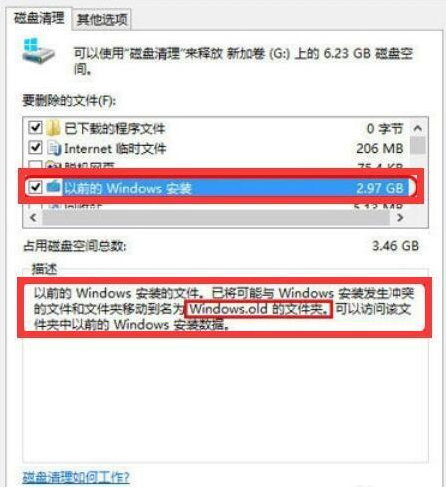
3、清理聊天软件—QQ和微信。打开QQ或者微信的设置界面,在“文件管理”中看到默认保存为C盘,点击“更改”选择文件的存储位置,如果有不介意的小伙伴可以点击“清空聊天记录”。
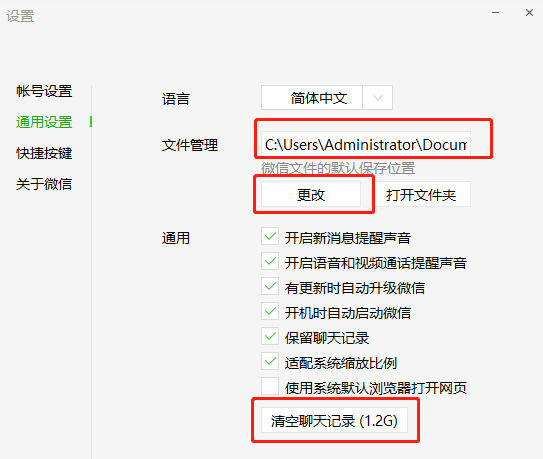
4、然后清理临时文件。直接按下“win”+“i”按键打开设置界面,选择“系统”进入,将鼠标点击“存储”选项,双击打开C盘进入。

5、此时电脑会跟手机一样显示出电脑的存储空间信息,可以选中“临时文件”和“应用和游戏”删除无用文件,释放存储空间。
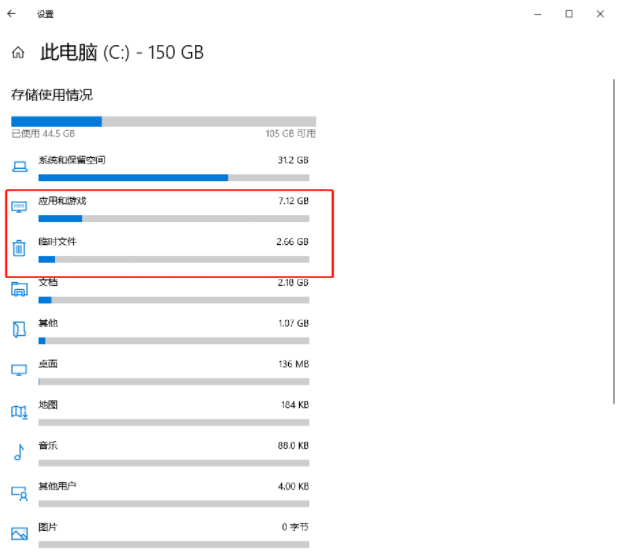
6、另外我们也可以直接开启“存储感知”,在“更改详细设置”中选择感知时间,接着电脑会在规定时间内为大家自动清理文件。
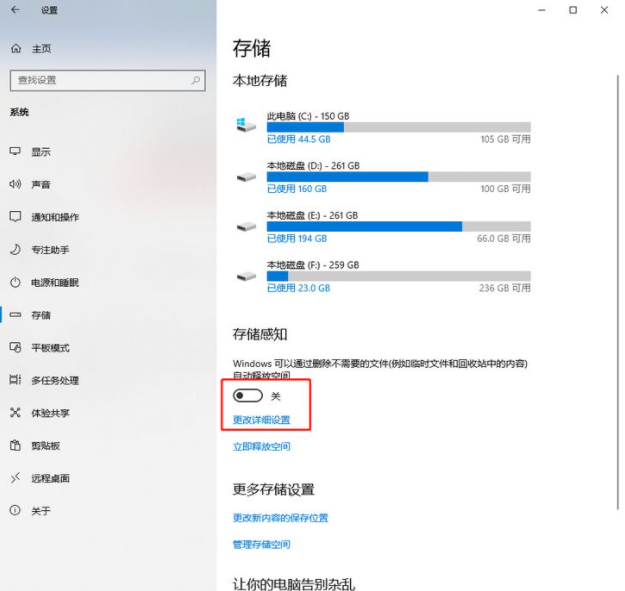
7、或者在上图中选择“更改新内容的保存位置”,修改文件的默认保存位置即可。

8、最后清理虚拟内存。右键点击桌面电脑图标,在“属性”界面中选择“高级系统设置”进入。在属性窗口中点击“设置”,随后切换至“高级”选项,最后点击“更改”。
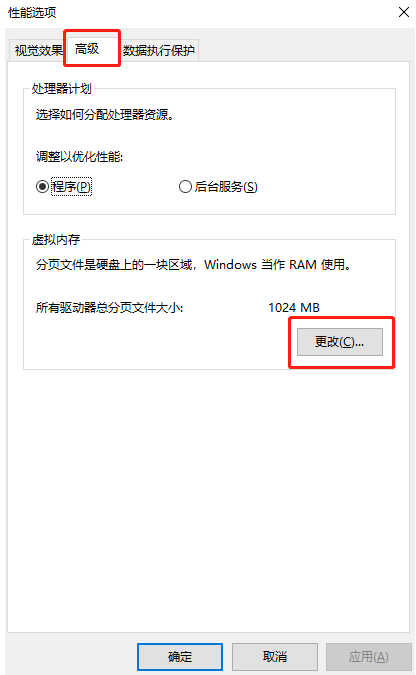
9、在以下窗口中取消勾选“自动管理分页文件大小”复选框,如下图所示。将空间设置好大小后点击“设置”并“确定”,重启电脑就可以完成虚拟内存的转移了。
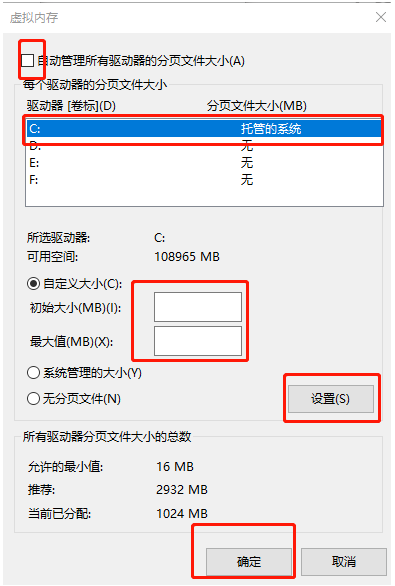
以上便是具体的电脑清理c盘空间的方法,有需要的小伙伴可以参照教程操作。

 电脑上c盘空间不足怎么清理
电脑上c盘空间不足怎么清理
1、打开我的电脑,在C盘上鼠标右键选择“属性”→“清理磁盘”,这样就可以先把C盘里的一些表面垃圾和零碎文件及时清理掉。2、接下里进入C盘的“C:\WINDOWS\Soft
 怎么清理c盘空间而不影响正常使用
怎么清理c盘空间而不影响正常使用
1、平时在使用电脑过程当中,可能由于接收文件过多导致C盘使用时间长了之后都会有内存不足的情况出现,内存不足需要定期对C盘控件进行清理,才能够不影响正常使
 电脑清理c盘怎么清理
电脑清理c盘怎么清理
随着时间的推移,我们的电脑C盘可能会变得杂乱无章,导致系统运行缓慢。为了保持电脑的良好性能,我们需要定期清理C盘,释放磁盘空间。小编将介绍一些关键的方法
 电脑c盘变红满了怎么清理
电脑c盘变红满了怎么清理
电脑C盘变红满了是许多用户常常面临的问题。当C盘空间不足时,会导致电脑运行缓慢甚崩溃。因此,对C盘进行及时清理是非常必要的。小编将介绍一些清理C盘的关键步

时效保障

明码标价

全程上险

超长保险

扫码享福利
优惠信息提前知,服务售后有保障